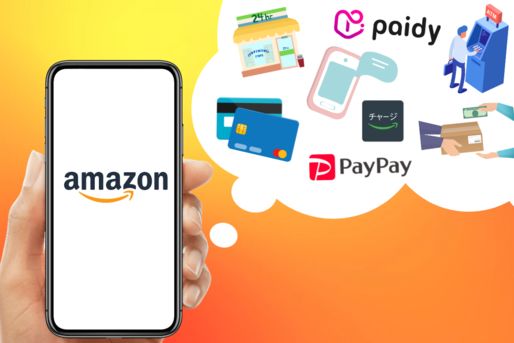Amazon(アマゾン)での買い物には、クレジットカードや携帯決済、Amazonギフトカードなど、さまざまな支払い方法を選択できます。Amazonでよく買い物する人は、自身の支払い方法がベストなのか見直しておきたいところ。
この記事では、Amazonで使える支払い方法について、それぞれのメリット・デメリットや支払い手順などをわかりやすく整理して解説します。
どれがお得? Amazonの支払い方法を比較
Amazonで利用できる支払い方法について、それぞれの特徴と手数料、特典などをまとめました。
| もらえる特典 | 手数料(税込) | 支払い上限(税込) | お急ぎ便 | 定期購入 | デジタルコンテンツ | |
|---|---|---|---|---|---|---|
| Amazon Mastercard」/Amazon Prime Mastercard | Amazonポイント2%還元(非プライム会員の場合1.5%還元) | なし | 規定なし(カード会社による) | ○ | ○ | ○ |
| JCBカード W/W Plus L | Oki Dokiポイントが最大4倍貯まる | なし | 規定なし(カード会社による) | ◯ | ◯ | ◯ |
| その他のクレジットカード/デビットカード/プリペイドカード/バーチャルカード | (あれば)クレジットカード側のポイント還元やキャッシュバック | なし | 規定なし(カード会社による) | ◯ | ◯ | ◯ |
| ペイディあと払い | Amazonポイント1〜3%の還元 | コンビニ精算1回につき最大390円 | 合計25万円 | ○ | × | △(一部のみ) |
| PayPay | PayPayポイント還元 | なし | 合計30万円 | ○ | × | △(一部のみ) |
| Amazonギフトカード残高 | なし | なし | 規定なし | ○ | ○ | ○ |
| コンビニ支払い | なし | なし | 合計50万1円 | × | × | △(一部のみ) |
| Amazonポイント | なし | なし | 規定なし | ◯ | × | △(一部のみ) |
| dポイント | なし | なし | 既定なし | ◯ | × | △(一部のみ) |
| 携帯決済(キャリア決済) | なし | なし | 規定なし(携帯会社による) | ○ | × | △(一部のみ) |
| 電子マネー | (あれば)電子マネー側のポイント還元やキャッシュバック | なし |
合計50万1円 |
× | × | △(一部のみ) |
| ATM支払い | なし | ATMによる | 合計50万1円 | × | × | △(一部のみ) |
| ネットバンキング振込 | なし | 原則なし | 合計50万1円 | × | × | △(一部のみ) |
ここでは、数ある支払い方法のなかでも特にポイントが貯まりやすい、または手軽に利用できるおすすめの支払い方法を紹介します。
おすすめ1:クレジットカード(デビットカード/プリペイドカード/バーチャルカード)で支払う
Amazonで最も一般的な支払い手段がクレジットカードです。Amazonでは、日本国内で広く利用されている主要なクレジットカードブランドのほとんどが利用できます。
American Express/Mastercard/Visa/Diners Club/JCB/銀聯
ちなみに「Vプリカ」「JCBプリペイドカード」などのプリペイドカード、「Kyash」や「メルペイ」といったネット決済専用のバーチャルカードも登録可能です。いずれも前払い式なので審査がなくすぐに発行でき、現金チャージが可能なので未成年や学生でも使いやすいでしょう。
ここではクレジットカードのなかでも特におすすめな「Amazon Mastercard」「Amazon Prime Mastercard」そして「JCBカード W」「JCBカード W Plus L」をピックアップして紹介します。
なお、Amazonの支払い方法としてクレジットカードやデビットカードを設定する方法については、以下の手順を参照してください。
クレジットカードの支払い手順

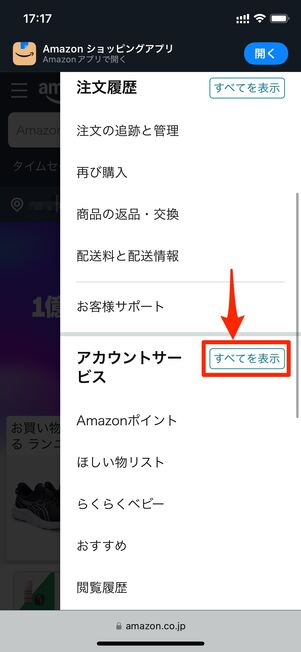
Amazonにアクセスし、トップ画面の右上にある人型アイコンをタップ。「アカウントサービス」の横にある[すべてを表示]ボタンを押しましょう。

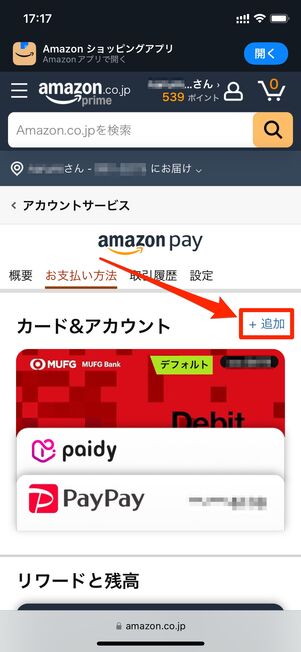
を選択し、「お支払い方法」タブの「カード&アカウント」でをタップして進みます。


をタップして、カード番号や3〜4桁のセキュリティコード、有効期限、カードに記載されているフルネームといった情報を入力しましょう。

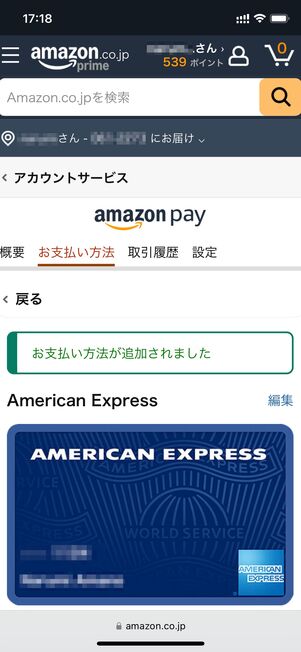
クレジットカードの請求先住所を指定したら、[この住所を使用]ボタンをタップ。これでAmazonの支払い方法にクレジットカードを追加できました。
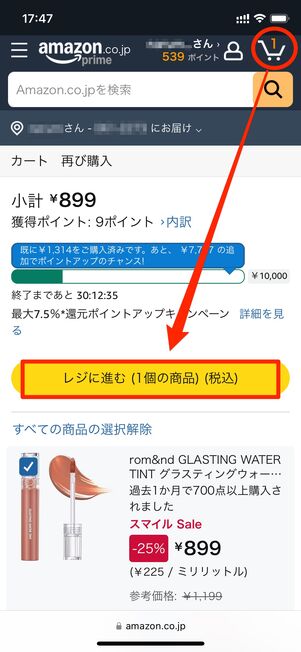
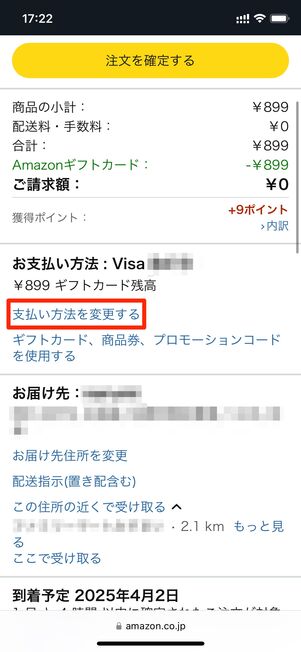
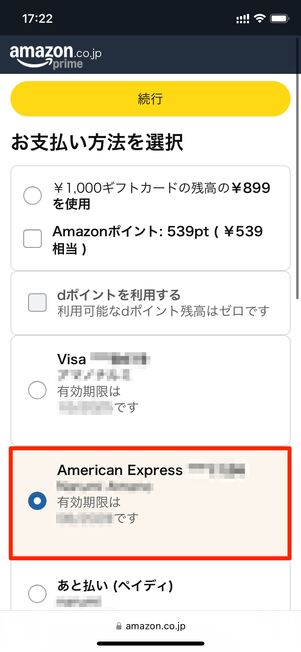
欲しい商品をカートに入れたら、[レジに進む]ボタンをタップ。[支払い方法を変更する]を選ぶと、先ほど登録したクレジットカードが表示されるので、チェックを入れて[続行]を押します。

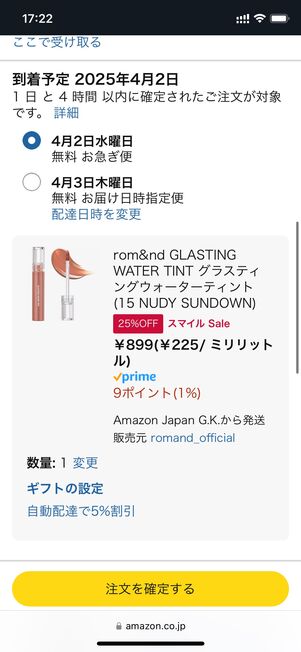
最後に、注文確認画面で支払い方法が先ほど登録したクレジットカードになっていることを確認したら、[注文を確定する]ボタンを押します。これでクレジットカード支払いができました。
Amazon Mastercard/Amazon Prime Mastercard
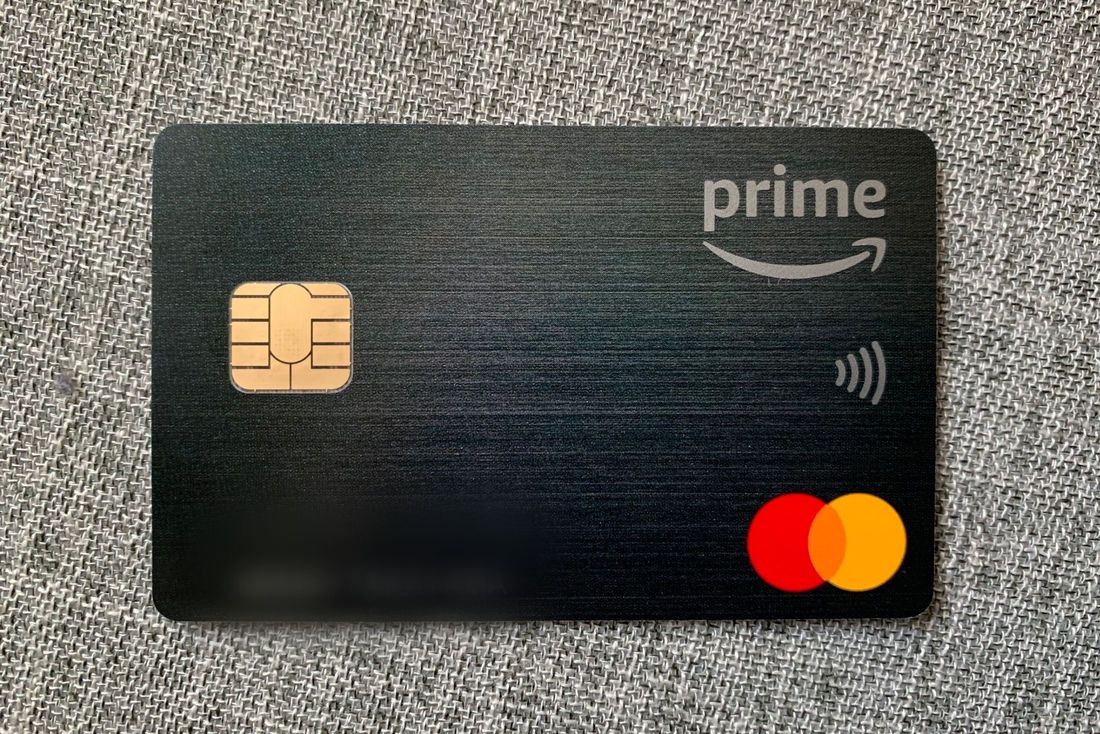
筆者が所有しているAmazon Prime Master Card(アマゾンプライムマスターカード)
Amazon.co.jpと三井住友カード株式会社が提携・発行するクレジットカードです。プライム会員向けの「Amazon Prime Mastercard」と、通常会員向けの「Amazon Mastercard」の2種類があります。いずれも入会費/年会費が発生しない、永年無料で使えるクレジットカードです。
| メリット |
|
|---|---|
| デメリット |
|

「Amazon Prime Mastercard」を使ってAmazonで買い物をすると、2%分のAmazonポイントが還元されます。通常会員向けの「Amazon Mastercard」は1.5%還元です。
加えて、Amazonで買い物をすると誰でも基本1%のAmazonポイントが還元されます。Amazon Prime Mastercardユーザーなら、合計3%のAmazonポイントを獲得可能というわけです。
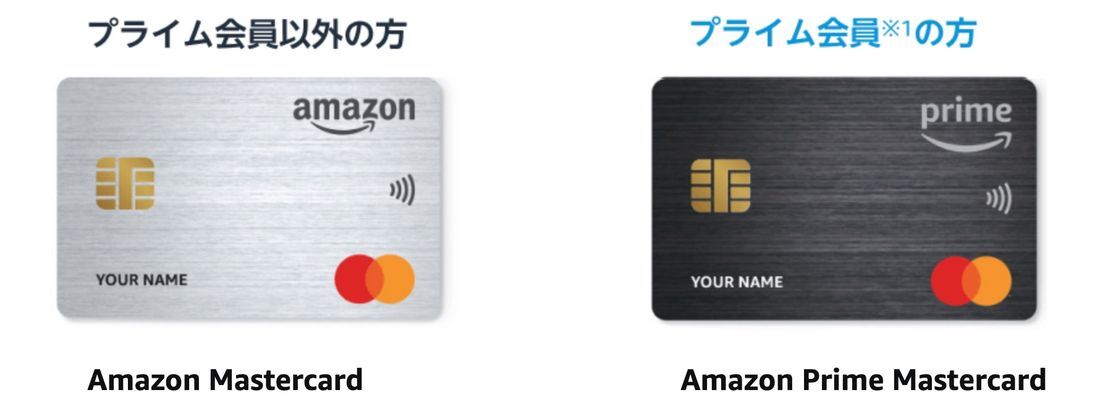
発行するうえでこれといったデメリットは特にありません。ただ、Amazon Prime Mastercardは、Amazonプライム会員だけが発行できるクレジットカードです。
通常会員の人が発行するには、月額600円もしくは年額5900円を支払ってAmazonプライムに入会する必要があります。完全無料で使いたい場合は、少し還元率が下がってしまいますが通常会員向けのAmazon Mastercardを利用するとよいでしょう。
Amazon Mastercard/Amazon Prime Mastercardは通常のクレジットカード登録と異なり、審査が完了するとAmazonアカウントにクレジットカード情報が自動で追加される仕組みです。
以下では、登録・支払い設定の流れを詳しく解説しています。
Amazon Mastercard/Amazon Prime Mastercardの登録・支払い手順
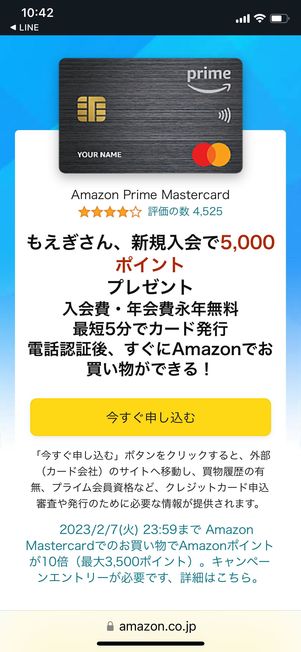
まずは、Amazon Mastercard/Amazon Prime Mastercardを発行しましょう。引き落とし口座をインターネット経由で登録した場合は、審査は最短5分で完了します。
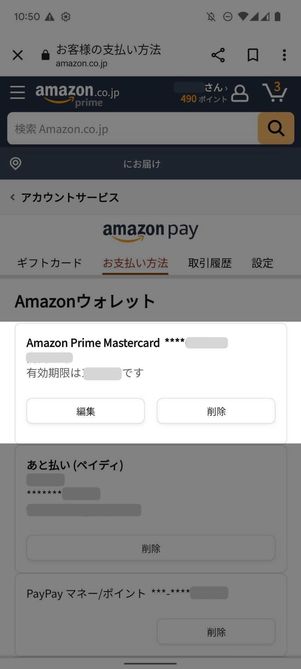
インターネットで引き落とし口座を登録した場合、審査が完了後すぐAmazonアカウントにクレジットカード情報(カード番号、セキュリティコード、有効期限など)が自動追加されます。
物理カードの郵送を待つことなく、すぐにAmazon Mastercard/Amazon Prime Mastercardを使ってAmazonで買い物ができるというわけです。
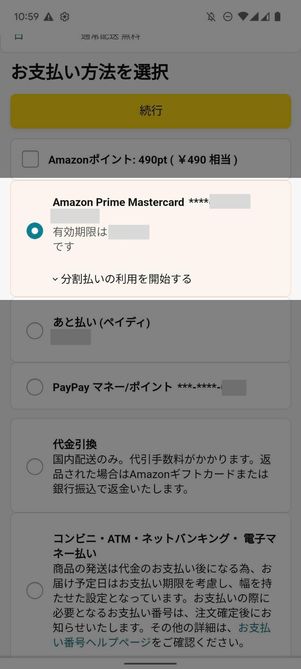
あとは、商品の注文時に支払い方法を「Amazon Mastercard」または「Amazon Prime Mastercard」に設定して注文を確定させればOKです。
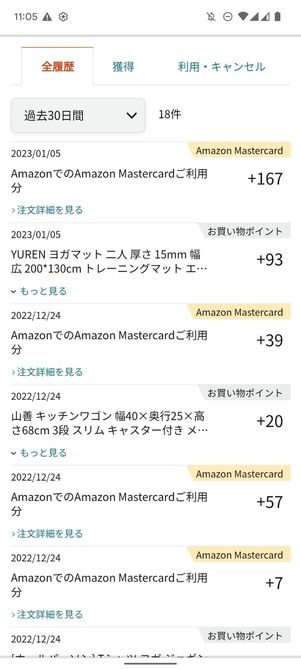
特典のAmazonポイントは、商品発送日に加算されます。Amazonの「マイポイント」にアクセスして確認してみましょう。
JCBカード W/W Plus L

「JCBカード W」および「JCBカード W Plus L」は、18歳〜39歳までが新規入会できる年会費無料のクレジットカードです。
| メリット |
|
|---|---|
| デメリット |
|
申込みはこちら

JCBブランドのクレジットカードやデビットカードでは通常、1カ月のカード利用合計金額1000円(税込)につき、JCBの提携ポイント「Oki Dokiポイント」が1ポイント貯まります。JCBカード W/W Plus Lの場合、通常のOki Dokiポイントの還元率がいつでも2倍となっています。

さらに、AmazonはJCBのパートナー店であるため、事前にポイントアップ登録をしてJCBカード W/W Plus Lを利用すると、Oki Dokiポイントの付与率が最大4倍までアップします(通常ポイント1倍+ボーナスポイント:本カード特典1倍+JCB ORIGINALシリーズパートナー優待1倍+ポイントアップ登録1倍)。
貯まったOki Dokiポイントは、1ポイント=3.5円相当でAmazonの買い物に使えます。たとえば、税込1万円の買い物をJCBカード W/W Plus Lでした場合、Oki Dokiポイントが40ポイント付与されます。このポイントをAmazonの買い物に使用すると140円相当となり、実質1.4%のポイント還元が得られるというわけです。
また、Amazonポイントも同時に付与されるので、JCBカード W/W Plus Lを使えばOki DokiポイントとAmazonポイントの二重取りもできます。
Amazonにおける還元率だけを見ると、Amazon Prime Mastercardが3%なのでJCBカード W/W Plus L(実質1.4%)は劣ります。しかしJCBカード W/W Plus Lは、Amazon以外にもセブン-イレブンやスターバックスなどもポイント還元の対象店舗となっており、スターバックスでは最大21倍のポイントが還元されます。Amazonだけでなく、JCBのパートナー店に登録されているショップをよく使う人は、持っておいて損はないでしょう。
2025年6月30日までに入会すると、最大2万4000円がキャッシュバックされるキャンペーンも開催中です。詳細は公式サイトで確認してください。
【年会費永年無料】最大2万4000円キャッシュバック
その他のクレジットカード/デビットカード/プリペイドカード/バーチャルカード

「Amazon Mastercard」や「Amazon Prime Mastercard」「JCBカード W」「JCBカード W Plus L」以外のクレジットカードももちろん利用可能です。
クレジットカードを利用するメリットとして、商品や出品者、配送オプション(お急ぎ便や定期おトク便)に関係なく、基本的にどの商品でも利用できる点が挙げられます(デビットカード・プリペイドカード・バーチャルカードも同様)。Amazonにおいて「クレジットカードで買えない商品はない」といっても過言ではないでしょう。
また、クレジットカード側の特典(ポイント還元やキャッシュバック)を期待できるのも魅力です。カードによっては高い還元率を誇り、Amazonポイントとの二重取りが可能なものもあり、よりお得に買い物ができます。
| メリット |
支払いに利用できない商品がない |
|---|---|
| デメリット |
一部のクレジットカードではAmazonポイントの還元率が低い |
なお、一部のクレジットカードは、Amazonで利用した場合にクレカ側のポイント還元が制限されたり、実施されなかったりするケースがあるようです。
実際、過去にMastercardブランドの楽天カードにおいて、Amazonでの利用に対する楽天ポイントの付与率が2023年1月5日から一時的に1%→0.2%に引き下げられたこともありました(現在は1%)。Amazonで使用するクレジットカードに迷っているなら、こういった点も参考として留意しておきましょう。
おすすめ2:「ペイディ(あと払い)」を利用する
Paidy(ペイディ)は、買い物ごとの利用代金を翌月にまとめて支払う「あと払い」の決済サービスです。利用にあたって審査は実質なく、年会費や入会金なども発生しません。電話番号とメールアドレスさえあれば、誰でもすぐに利用開始できます。
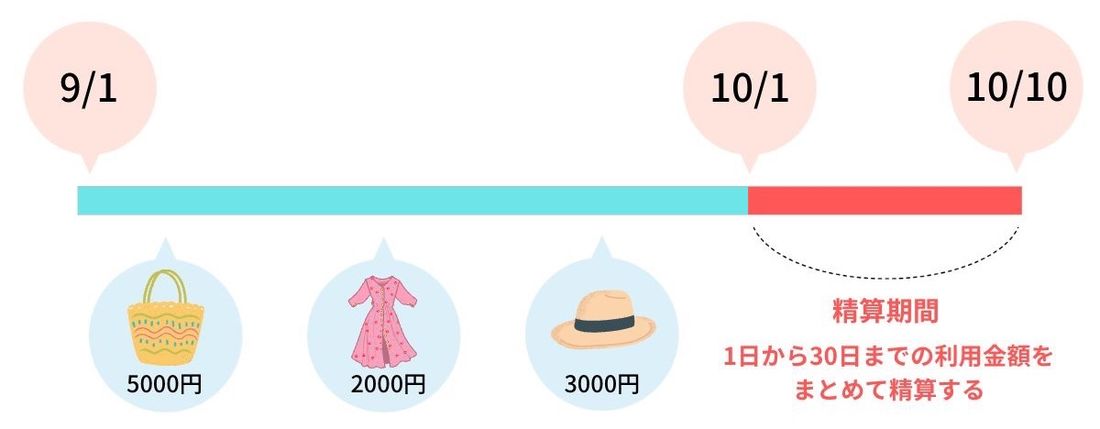
ペイディを利用して買い物をした場合、その都度お金は支払いません。1カ月分の買い物代金を翌月にまとめて精算します。たとえば、9月1日から9月30日までの買い物の総額を10月1日〜10日までの期間に支払うイメージです。

1回あたりのあと払い(ペイディ)での決済金額(税込)に応じて、1%〜最大3%のAmazonポイントが付与されます。ポイントの付与上限は毎月最大500Pまで。1日~末日までの獲得ポイントが、翌々月中旬頃に一括で付与される仕組みです。
ポイントアップ条件は、(1)特設サイトでエントリーすること、(2)あと払い (ペイディ)で決済することの2点。キャンペーンエントリーは毎月1日にリセットされます。月をまたいでキャンペーンに参加する場合は開催月ごとに本ページよりキャンペーンエントリーが必要となるので注意しましょう。
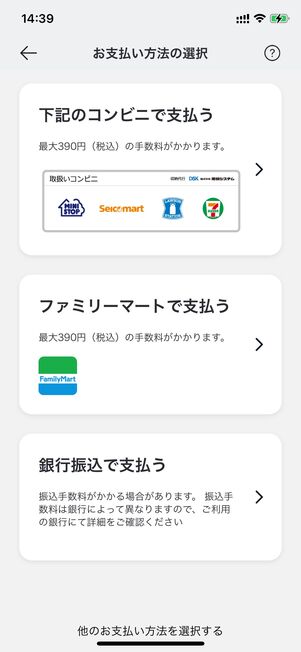
ペイディの精算方法は「コンビニ支払い」「銀行振込」「口座振替」の3つ。このうち「コンビニ払い」で精算した場合は、1回につき税込390円の手数料が発生してしまいます。
| 概要 | 手数料 | 精算期間 | |
|---|---|---|---|
| コンビニ払い | コンビニのレジで現金を支払う | 最大390円(税込) | 毎月27日まで |
| 銀行振込 | メールで届く請求書に記載されている口座に振込む | 銀行により異なる(多くは数百円程度) | 毎月27日まで |
| 口座振替 | 登録した銀行口座から自動で引き落とされる | 無料 | 毎月27日 |
また銀行振込で精算した場合も、手数料はユーザー側が支払わなければなりません。手数料の金額は自身が利用している銀行口座によって異なりますが、他行宛て振込だと数百円程度の手数料が発生するでしょう。
口座振替なら手数料が発生しないので、手数料無料で利用したい場合は買い物をする前に振り替え用の口座設定をしておくことをおすすめします。
なお、Amazonで以下の商品を購入する際は、ペイディ(あと払い)を利用できません。
以下のお支払いについては、あと払い (ペイディ)をご利用いただけません。
- Amazonギフトカード
- 一部のデジタルコンテンツ(Kindle本、Kindle Unlimited、Amazon Music Unlimited、Prime Video Channel以外)
- Amazonネットスーパー(AmazonフレッシュおよびAmazonと提携している提携ネットスーパー)でのご注文
- 定期おトク便のご注文
- 海外へ配送のご注文
- 合計額が25万円(税込)以上のご注文
- Amazonビジネスのご注文
Amazonでペイディ(あと払い)を使う方法については、以下の特集で詳しく解説しています。
おすすめ3:「PayPay」のオンライン支払いを利用する
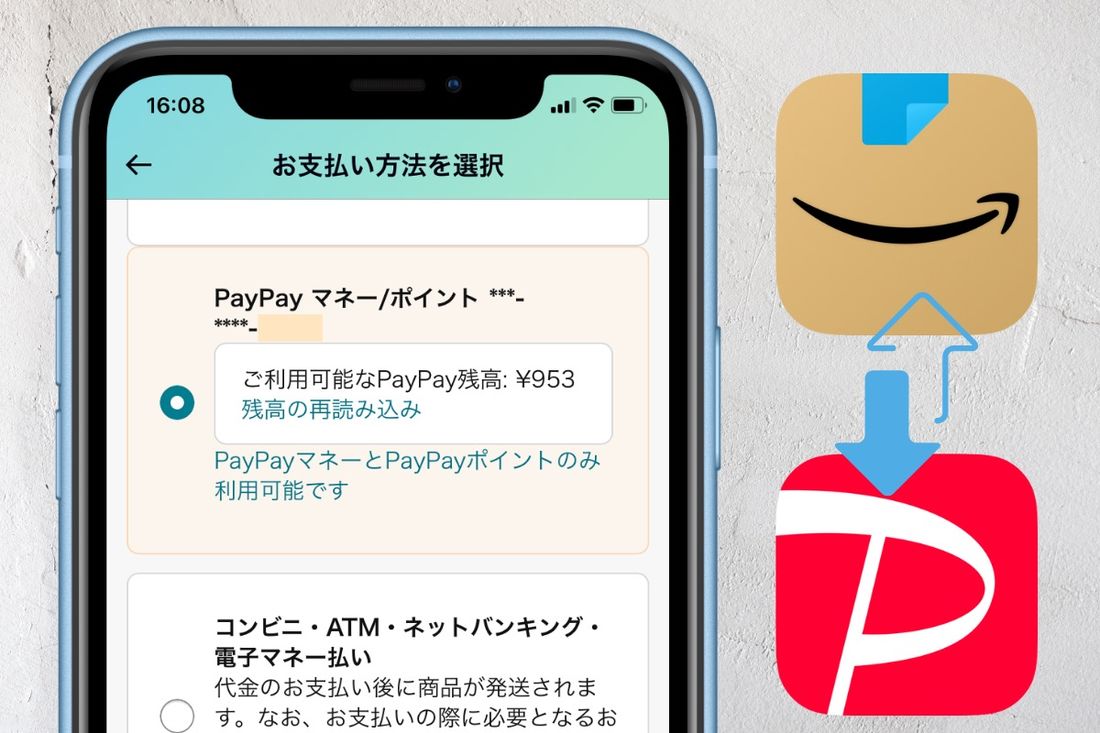
スマホ決済「PayPay(ペイペイ)」のオンライン支払いも利用可能です。iPhoneやAndroidスマホに「PayPay」アプリをインストールして本人確認した後、銀行口座振替やセブン銀行ATMなどで残高をチャージすることでAmazonでの支払いに利用できます。
普段からPayPayを利用している人にとっては、残高やポイントの利用シーンが広がりますし、決済情報の集約や効率的なポイント獲得などの面でもメリットを享受できるでしょう。
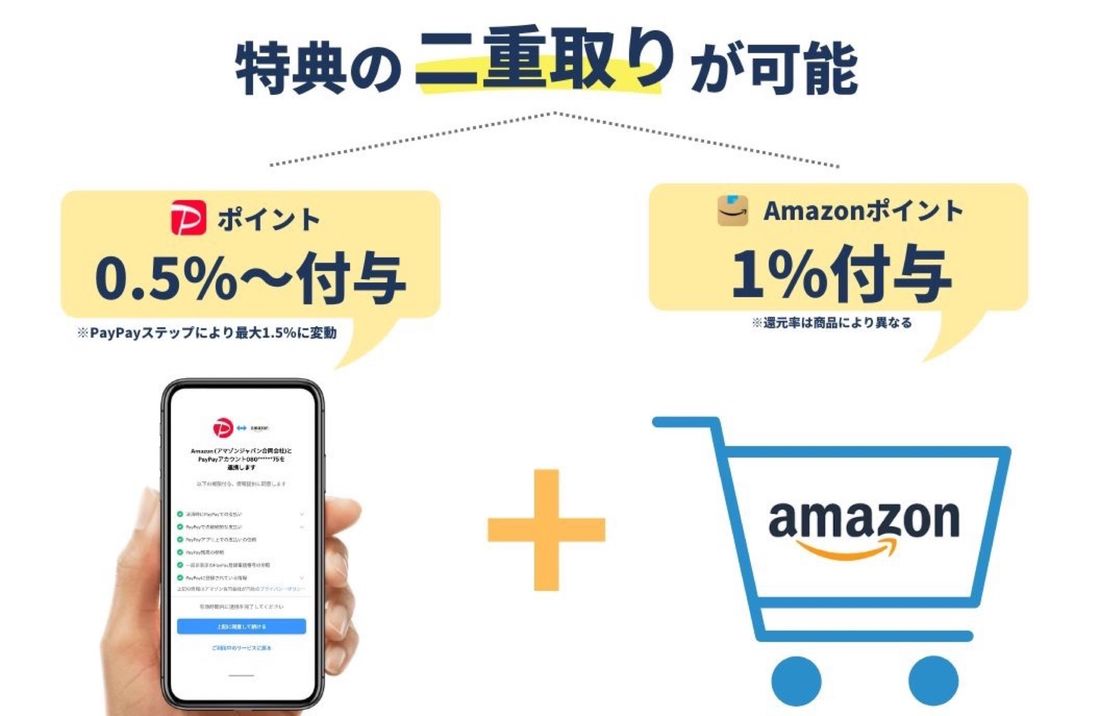
AmazonでPayPayのオンライン決済を利用すると、支払い額の0.5%〜1%(PayPayステップにより変動)のPayPayポイントが還元されます。Amazonで還元率1%の商品を購入した場合、PayPayポイントとAmazonポイントの二重取りが可能です。
また、PayPayは現金でチャージした残高での支払いでも同じくポイント(支払い額の0.5%〜1%)を獲得できます。現金チャージでポイントを獲得できるサービスはなかなかないので、現金派のユーザーにはおすすめしたい支払い方法です。
AmazonでのPayPayオンライン支払いは「PayPayユーザーなら無条件で使える」というわけではありません。AmazonでPayPayのオンライン支払いを使うには、以下2つの条件をどちらも満たしている必要があります。
- PayPayアカウントで本人確認が完了していること
- 「PayPayマネー」がチャージされていること
PayPay残高は以下の4つに分類されますが、Amazonでの支払いに使えるのは「PayPayマネー」と「PayPayポイント」だけです。
| Amazonでの利用 | 内容 | |
|---|---|---|
| PayPayマネー | 可能 | 本人確認後に、銀行口座/セブン銀行ATM/ローソン銀行ATM/ヤフオク!・PayPayフリマの売上金を利用してPayPay残高にチャージした残高 |
| PayPayマネーライト | × | PayPayあと払い/ソフトバンク/ワイモバイルまとめて支払いを利用してPayPay残高にチャージした残高 |
| PayPayポイント | 可能 | 決済時の通常還元やキャンペーンの適用などで付与される残高 |
| PayPayボーナスライト | × | 特典やキャンペーンの適用などに伴って付与される、唯一有効期限が設けられている残高 |
「PayPayあと払い」や「ソフトバンク・ワイモバイルまとめて支払い」を使ってチャージされた残高は、「PayPayマネーライト」として処理されます。「PayPayマネーライト」はAmazonでは使えません。注意しましょう。
Amazonで以下の商品を購入する際は、PayPayを利用できません。
以下のお支払いでは、PayPayをご利用いただけません。
- 合計額が30万円(税込)以上のご注文
- Amazonギフトカード
- 一部のデジタルコンテンツ(Kindle本、Kindle Unlimited、Amazon Music Unlimited、Prime Video Channel以外)
- Amazonネットスーパー(AmazonフレッシュおよびAmazonと提携している提携ネットスーパー)でのご注文
- Amazon Payご利用分のお支払い
- 定期おトク便のご注文
- Amazonビジネスでのご注文
AmazonでPayPayを使う方法については、以下の特集で詳しく解説しています。ぜひチェックしてみてください。
その他のAmazonで利用できる8つの支払い方法
Amazonで使える支払い方法は、上記以外にもおよそ8種類ほど用意されています。
Amazonギフトカード残高で支払う
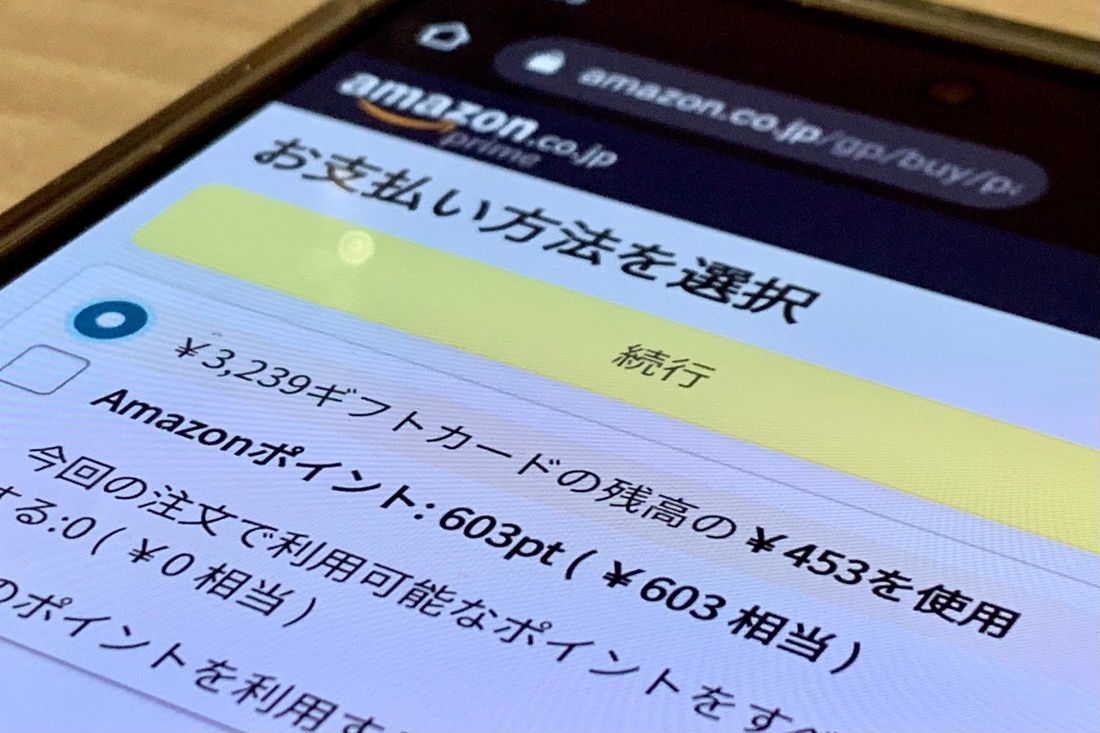
Amazon専用のプリペイドカード「Amazonギフトカード(ギフト券)」を使うのものもおすすめです。
サイト内の購入ページから都度自身のAmazonアカウントに入金して使う「チャージタイプ」や、コンビニやドラッグストアなどの実店舗で現金購入できる「カードタイプ」など、さまざまな種類があります。いずれも手数料などは一切発生しません(Amazon公式サイトで購入する場合)。
メリット
Amazonギフトカード残高で支払うメリットは、利用できる商品の範囲が広いこと。基本的に金券類以外ならどの商品でも利用できます。
配送方法や上限金額などの指定もなく、Kindle本やプライムビデオの有料タイトルやレンタルといったデジタルコンテンツの購入も可能です。特に「クレジットカードを持っていない」「使いたくない」という現金派のユーザーにはおすすめの支払い手段です。
デメリット
Amazon公式サイト以外でAmazonギフトカードを購入すると、10%程度の手数料が加算される場合があります(LINEギフトなど)。
また、オークションサイトや金券販売サイトなどでは、アクティベーション(有効化)されていない、あるいは使用済みになっているなど、登録できないAmazonギフト券が出回っている可能性があるので注意が必要です。
利用する場合は、Amazon公式サイトもしくはコンビニなど正規ルートで販売されている実店舗で購入してください。
利用できない商品
Amazonギフト券でAmazonギフト券を買うことはできません。また、AppleギフトカードやGoogle Playギフトコードといったギフトカード類、商品券、Visa・Mastercardのギフト券など金券類の注文時にも利用できない仕様です。
支払い手順
Amazonギフトカード残高を支払い方法に設定する手順を紹介します。
-
Amazonギフトカードを購入する
まずは、Amazonギフトカードを購入しましょう。さまざまな種類がありますが、自己使用目的ならチャージタイプがおすすめです。クレジットカード・デビットカードのほか、コンビニやATMを経由した現金払いにも対応しています。
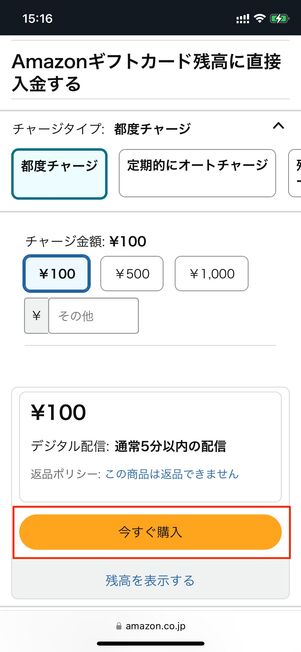
購入画面が開いたら、チャージ金額を指定します。チャージする金額は100円から50万円までの間で1円単位で指定可能なので、余計な端数が残ってしまう心配もありません。
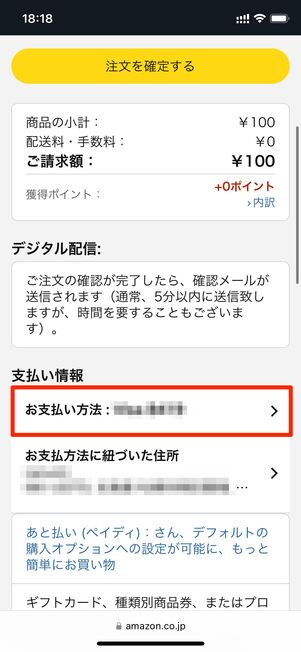
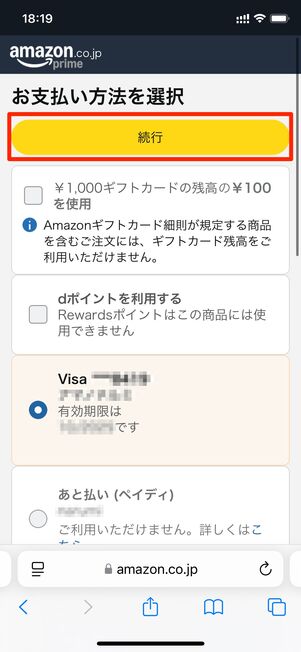
任意の支払い方法を選択します。チャージタイプでは、クレジットカード/デビットカードのほか、コンビニやATMを通した現金払い、ネットバンキング支払い、楽天Edyなどの電子マネー支払いが利用可能です。
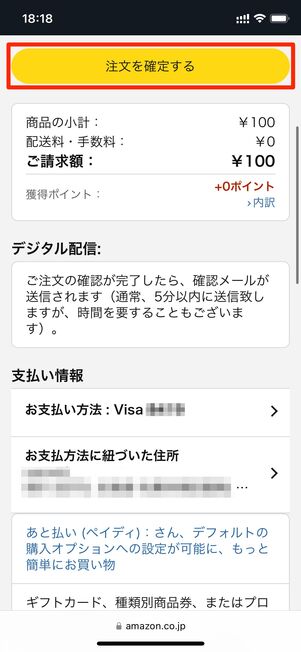
最後に一通り確認して、[注文確定]ボタンを押せばOKです。

クレジットカード/デビットカード支払いを選択した場合は、5分程度で即時チャージが完了します。
一方、コンビニ・ATM・ネットバンキング・電子マネー支払いを選んだ場合は後ほど届くメールを確認して、案内に従って支払いを進めてください。
支払い方法に「Amazonギフトカード残高」を指定して注文を確定する

チャージしたAmazonギフトカード残高は、何も設定しなくても優先的に消費されるようになっています。支払い方法を確認して問題なければ、[注文を確定する]ボタンを押しましょう。
コンビニのレジで現金を支払う
現金で支払いたい場合は、「コンビニ払い」を利用するのもよいでしょう。
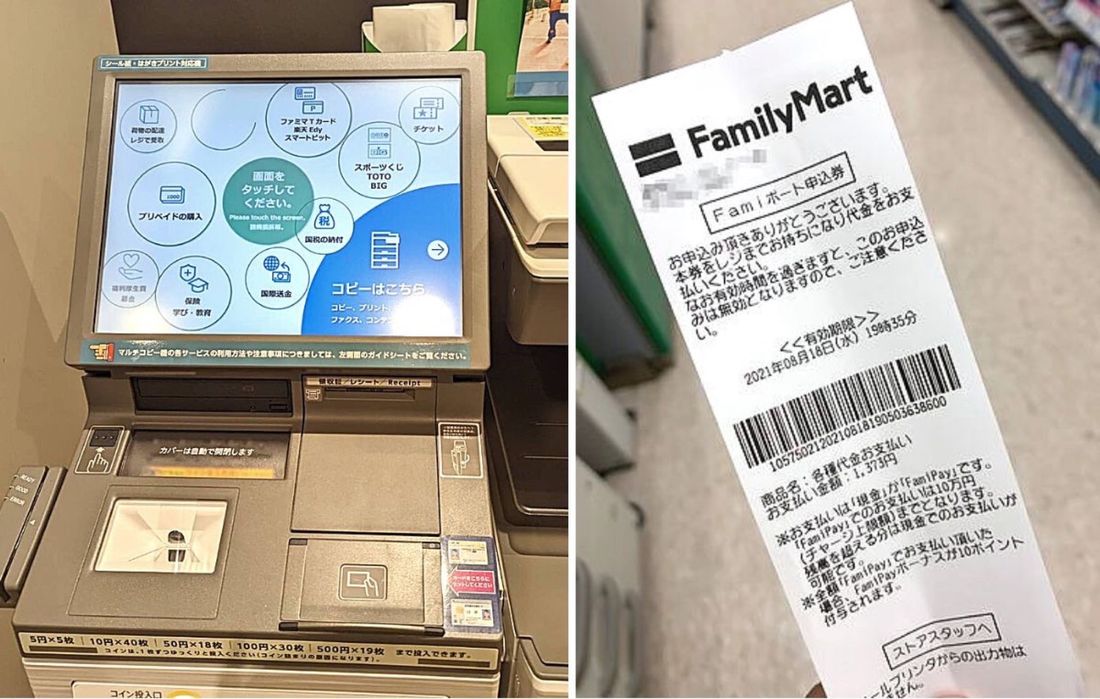
対応しているコンビニは、セブン-イレブン、ローソン、ミニストップ、ファミリーマート、デイリーヤマザキ/ヤマザキデイリーストア、セイコーマートの6つ。
コンビニごとに支払い手順は異なりますが、(1) 店頭端末(Loppi、Famiポートなど)で申込券を発行してレジで支払う方法、(2) オンライン決済番号(払込票番号)をレジで入力あるいは直接店員に伝えるなどして支払う方法、の2種類に大別されます。いずれも手数料はかかりません。
メリット
レジでの現金支払いが基本なので、クレジットカードや銀行口座の有無を問わず誰でも利用できます。手数料が発生しないのも魅力です。
デメリット
支払いのたびにコンビニに行く手間が発生するのが難点です。また、前払い式のため支払いが完了するまでは商品が発送されません。急ぎで欲しい商品がある場合には、あまり向かないでしょう。
利用できない商品
Amazonで以下の商品を購入する際は、コンビニ払いを利用できません。
以下の商品または注文については、コンビニ払い、ATM払い、ネットバンキング払いまたは電子マネー払いを選択できません。 以下は一例です。
- Amazonマーケットプレイス出品者が販売および発送する一部の商品
- お急ぎ便やお届け日時指定便利用のご注文
- Amazon定期おトク便のご注文
- Amazonフレッシュでのご注文
- 支払い方法に制限を設けている商品
- Amazon.co.jpギフトカード(チャージタイプ以外)
- Amazonコイン
- デジタルコンテンツ(Kindle電子書籍、デジタルミュージック、Androidアプリやアプリ内課金アイテム、Amazon Prime Video、ならびにデジタルゲームやダウンロードソフトウェアなど)
- 合計金額が500,001円以上のご注文
- 高額な時計
- ご登録の住所に送付されるほしい物リストの商品
支払い手順
Amazonで「コンビニ払い」を使う方法については、以下の特集で詳しく解説しています。
Amazonポイントで支払う
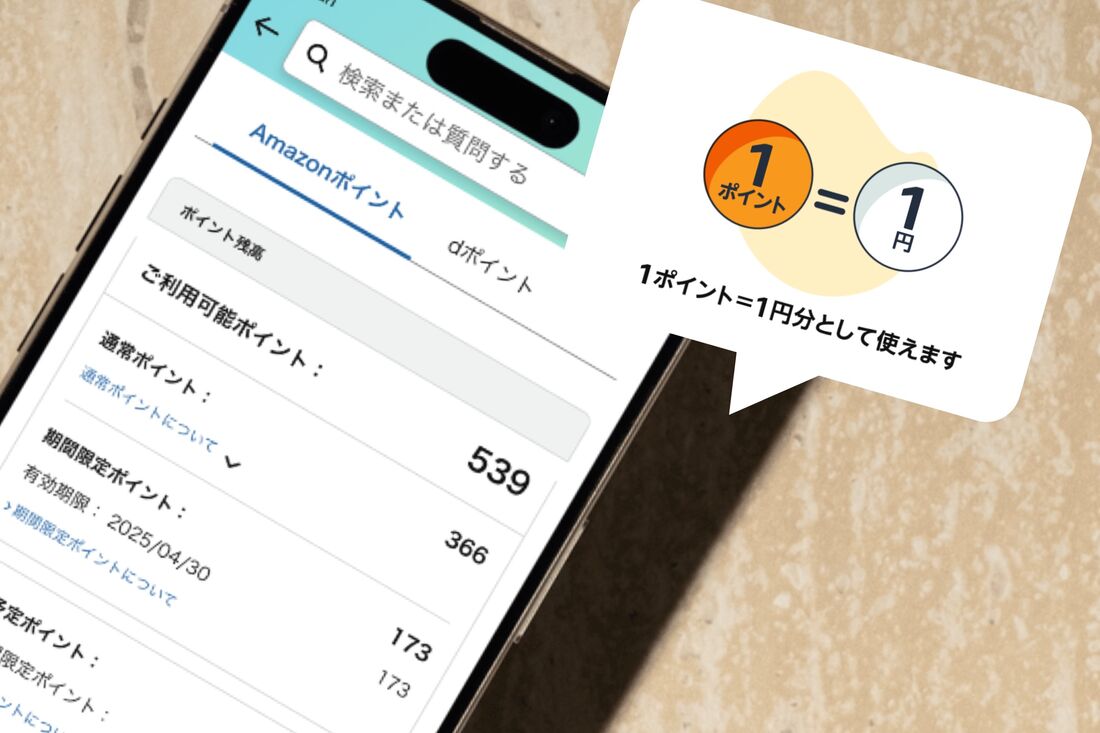
AmazonポイントもAmazonでの買い物の支払いに利用できます。支払いに利用できるのは「通常ポイント」と、キャンペーンや特定商品の購入時に付与される「期間限定ポイント」の2種類です。
当然ですがポイントが完全に付与される前の「獲得予定ポイント」は支払いに利用できません(付与確定後は利用可能)。
なお、期間限定ポイントの有効期限は付与確定後の翌月末までです。詳細な有効期限は、Amazonの「マイポイント」ページより確認できます。
メリット
Amazonポイントは1ポイントあたり1円として利用可能で、少額でも無駄なく使えるのが特徴です。端数の支払いにも充てられるので、使い勝手が良い点はメリットといえるでしょう。
また、Amazonポイントを使って購入した場合でも、購入金額に応じたAmazonポイントがしっかり付与されます。
デメリット
Amazonポイントを使って支払う場合は、足りない金額を補うための別の支払い方法をあらかじめ設定しておく必要があります。つまり、Amazonポイントだけでは決済が完結せず、他の支払い手段との併用が前提となります。
また、Amazonポイントを利用して注文を確定した後は、支払い方法の変更ができません。もしAmazonポイントの使用を取り消したい場合は、一度注文をキャンセルし、ポイントの適用を外したうえで再注文する必要があります。
利用できない商品
Amazonで以下の商品を購入する際は、Amazonポイントを支払いに利用できません。
Amazonギフトカード、Amazon定期おトク便またはデジタルコンテンツ(Kindle本及びAmazonアプリストアにおけるアプリ内課金は除く)のご購入には、Amazonポイントをご利用いただけません。
支払い手順
ここでは、Amazonポイントを支払い方法として設定する手順を解説します。
注文画面で支払い方法を「Amazonポイント」に指定する
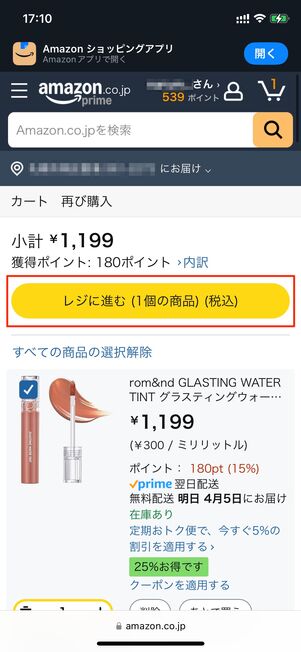
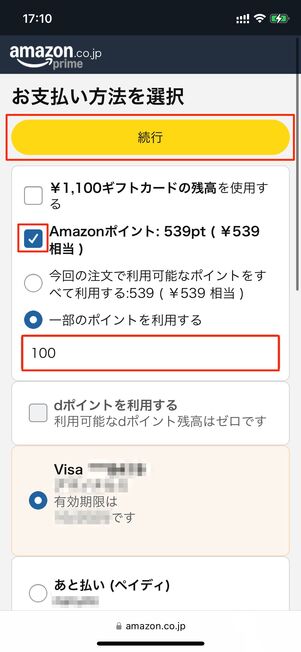
欲しい商品をカートに入れレジに進んだら、支払い方法の選択画面で「Amazonポイント」にチェックを入れます。
「利用可能なポイントすべてを使う」または「一部のポイントを使う」の選択肢が表示されるので、希望の方を選択。今回は一部のポイントを使用するので、利用したいポイント数を入力しました。
なお、Amazonポイント単体では支払いに利用できないので、クレジットカードなどの他の決済手段もあわせて選択するようにしてください。
支払い情報を確認する
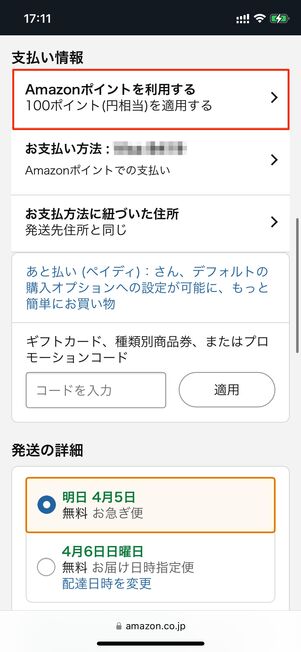
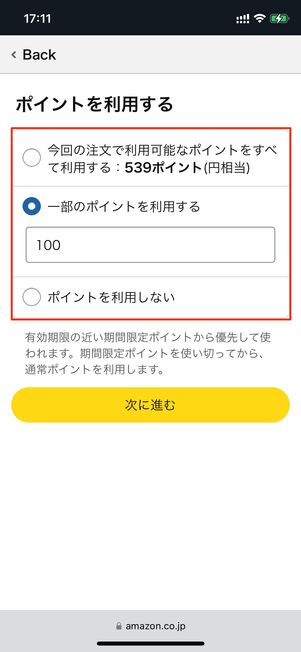
レジ画面に戻ったら、「支払い情報」欄でAmazonポイントがきちんと適用されているか確認しておきましょう。ここで、ポイント数を変更したい場合は「Amazonポイントを利用する」をタップすると編集できるようになっています。
そのまま注文確定へ進めば、決済は完了です。
dポイントで支払う
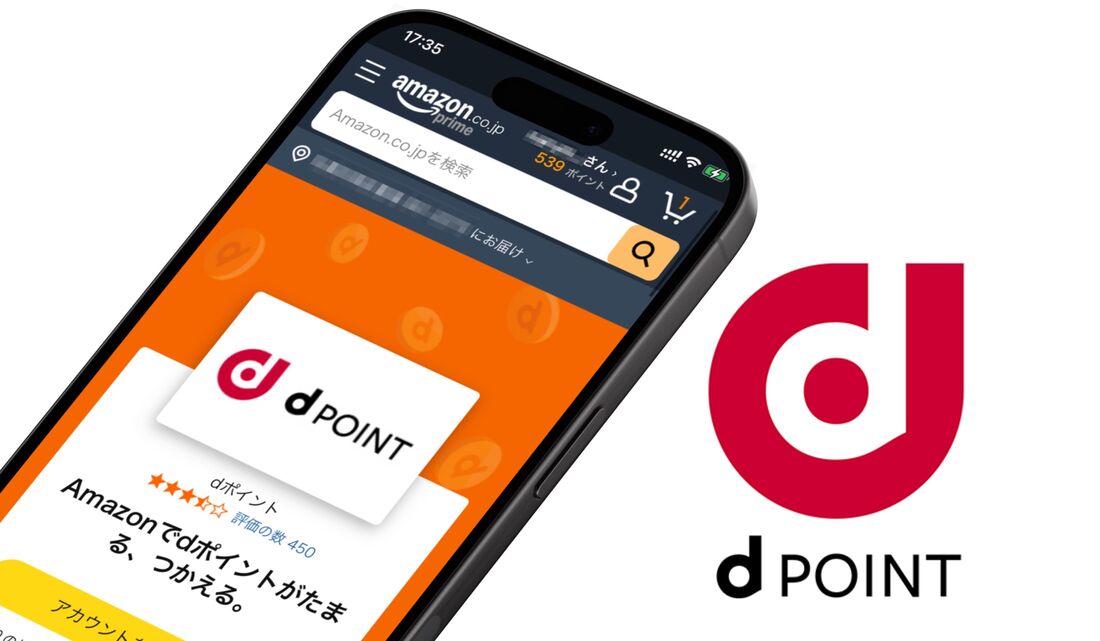
dポイントクラブに登録し(dアカウントの作成・利用登録)、Amazonアカウントとdアカウントを連携していれば、dポイントを支払いに充てることができます。
メリット
Amazonポイントと同様、dポイントも1ポイント=1円としてAmazonの買い物で利用可能。少額のポイントでも無駄なく活用できる点で便利です。また、Amazonポイントと同様、dポイントを使って支払った注文でもdポイントが還元される点もメリットといえます。
連携・設定後の操作も特に必要ないので、頻繁にAmazonを利用する人は登録・連携しておいて損はないでしょう。
デメリット
Amazonポイントと同様、dポイント単体ではAmazonの支払いとして完結できません。有効なクレジットカードもしくはd払いとの併用が前提です。
また、dポイント(パートナーポイントプログラム)の利用は、dポイントクラブに会員登録(dアカウントの作成・利用登録)し、さらにAmazonアカウントとdアカウントを連携してからです。dアカウントをまだ持っていない場合は新規作成が必要なので、やや手間に感じるかもしれません。
利用できない商品
Amazonで以下の商品を購入する際は、dポイントを支払いに利用できません。
- Amazonモバイルサイト(フィーチャーフォン)からのご注文
- Amazon.co.jp以外(第三者サイト)からのご注文
- デジタルコンテンツ(Kindle本、Amazon Music、 Prime Video、 Audible)
- プライム会費、Kindle Unlimited会費、Amazon Music Unlimited会費、Prime Video会費
- ギフトカード、切手、仮想通貨
- ゲーム&PCソフトダウンロード商品
- アプリ内課金アイテム
- Amazonフレッシュのご注文
- 定期おトク便のご注文
- Amazonファーマシーのご注文
- 予約商品のご注文
- アマゾンビジネスでのご注文
- Amazonアカウントに有効なクレジットカードを登録していない、またはd払いを利用していない
- ビジネスdアカウントの場合
支払い手順
Amazonでdポイントを使う方法については、以下の記事で詳しく解説しています。
「携帯決済(キャリア決済)」で月々の通信料金と合算して支払う
Amazonで購入した商品の代金を月々の通信料金と合算して支払うのが「携帯決済」です。キャリア決済とも呼ばれます。
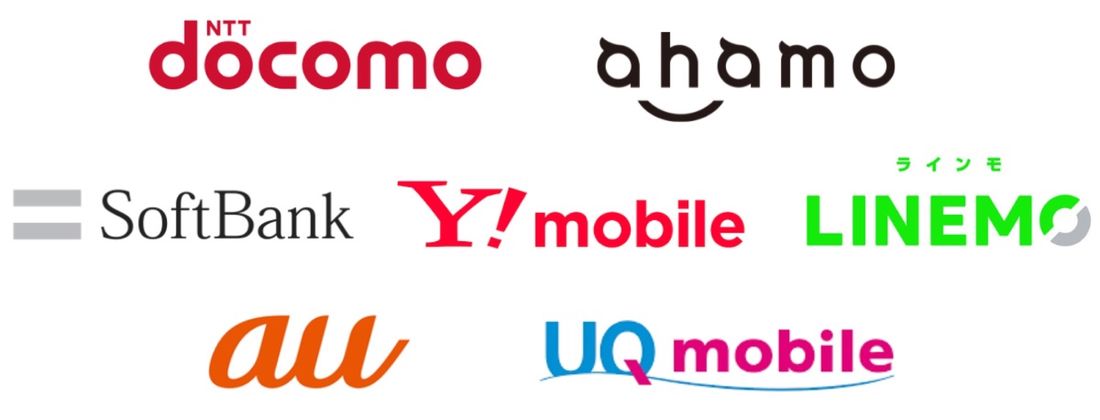
Amazonでの支払い金額が、契約している通信回線の利用代金として請求されます。2025年現在、対応しているのは以下のキャリアです。
- ソフトバンク/LINEMO:ソフトバンクまとめて支払い
- Y!mobile:ワイモバイルまとめて支払い
- au/UQ mobile:auかんたん決済
- NTTドコモ/ahamo:d払い
メリット
クレジットカードと同じ「後払い式」の決済方法のため、支払いがとてもスピーディーです。
いちいちATMやコンビニに足を運ぶ必要はありませんし、PayPayのようにあらかじめ残高チャージしておく手間もかかりません。支払い設定も比較的簡単なので、思い立ったときにすぐ使えます。
また、docomoユーザーであれば、「d払い」を利用するとdポイントが200円につき1ポイントたまります。Amazonポイントも同時に付与されるので、ポイントを二重取りできるというわけです。Amazonアカウントとdアカウントの連携を済ませておけばさらにポイントを貯めやすくなりお得です。
デメリット
「ソフトバンクまとめて支払い」「auかんたん決済」の場合、利用してもサービス固有のポイントは付与されません。たとえば、auやUQモバイルユーザーが携帯決済の「auかんたん決済」を利用してもPontaポイントは還元されないのです。
支払い方法自体に固有のポイント付与システムのある「クレジットカード」や「PayPay」と比べるとお得感は劣ってしまいます。
利用できない商品
Amazonで以下の商品を購入する際は、携帯決済を利用できません。
以下に関するお支払いでは、携帯決済をご利用いただけません。
- Amazon.co.jp ギフトカード
- 一部のデジタルコンテンツ(Kindle本、Kindle Unlimited、Amazon Music Unlimited、Prime Videoチャンネル以外)
- 提携ネットスーパー(ライフ、バロー、成城石井)でのご注文
- Amazonフレッシュでのご注文
- Amazon Payご利用分のお支払い
- 定期おトク便のご注文
支払い手順
ここでは、一例としてソフトバンクまとめて支払いの設定手順を紹介します。
-
支払い方法の追加画面を開く

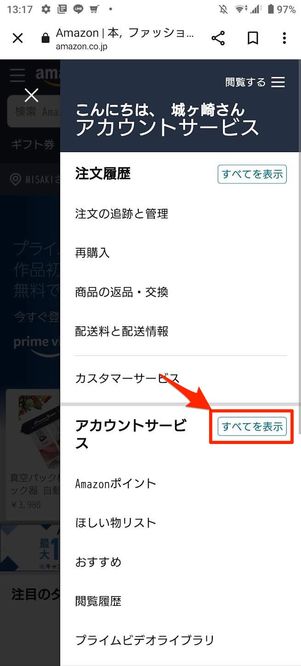
Amazonのサイトにアクセスし、トップ画面右上にある人型アイコンをタップ。「アカウントサービス」の横にあるボタンを押しましょう。
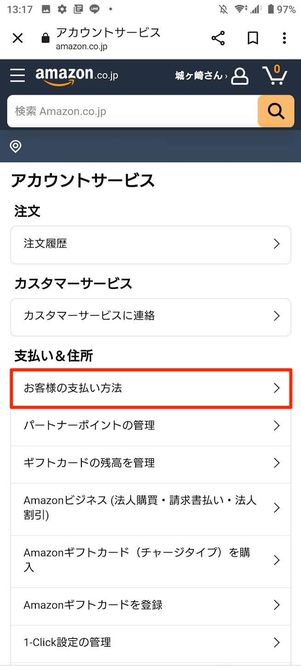

に進んだら、ボタンを押してください。
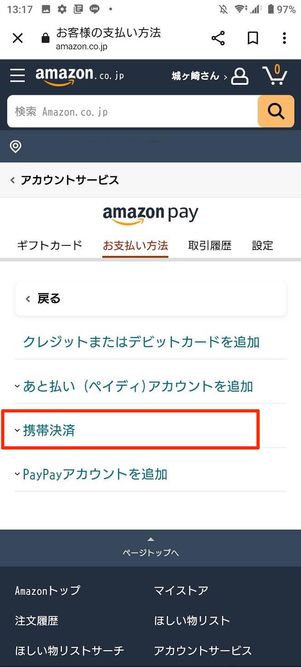
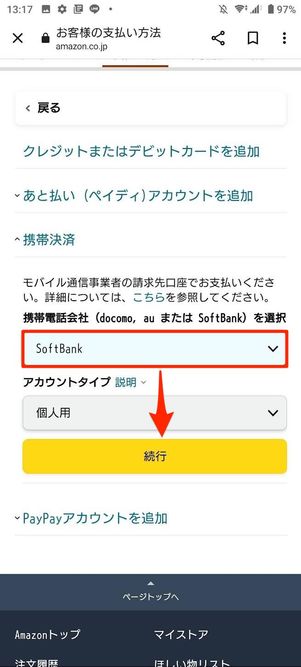
支払い方法の選択画面で[携帯決済]をタップし、自身の利用している通信キャリアを選びましょう(ここでは「SoftBank」を選択しました)。
通信会社側の本人認証などを済ませる

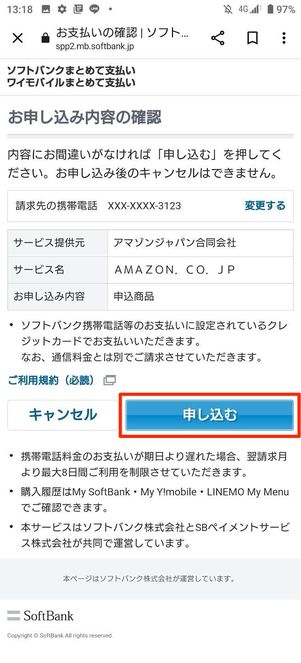
それぞれ、通信会社ごとに本人認証などがおこなわれます。案内に従って手続きを進めましょう。
ソフトバンクの場合は、端末のWi-Fiをオフにした上で[次へ]をタップし、[申し込む]ボタンを押すだけで認証できました。
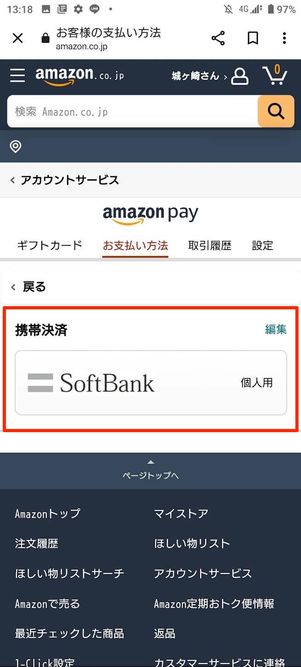
支払い方法の一覧に携帯決済が追加されていれば、設定完了です。
注文画面で支払い方法を「携帯決済」に指定する
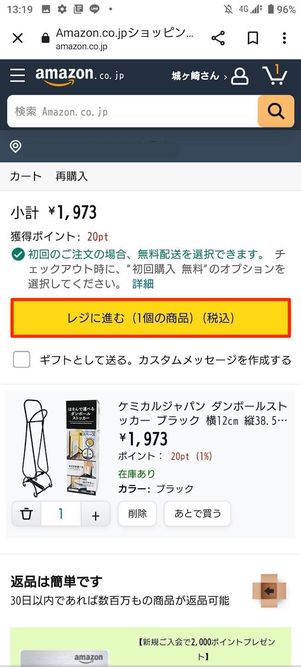
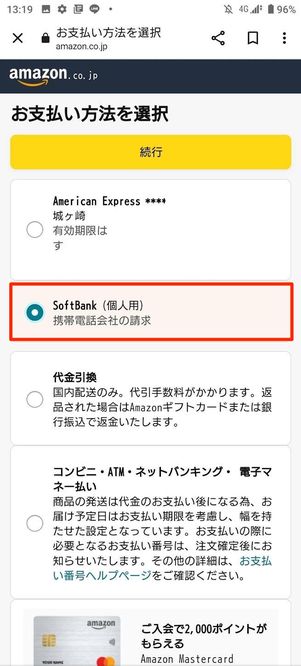
欲しい商品をカートに入れたら、ボタンをタップ。
携帯決済対応の商品なら、支払い方法の選択画面にが表示されます。これにチェックを入れ、を押しましょう。[携帯決済]が表示されない場合、その商品は携帯決済に対応していません。
電子マネー(楽天Edy/モバイルSuica/支払秘書)で支払う
あまり知られていませんが、実はAmazonでは電子マネーによる決済も可能です。
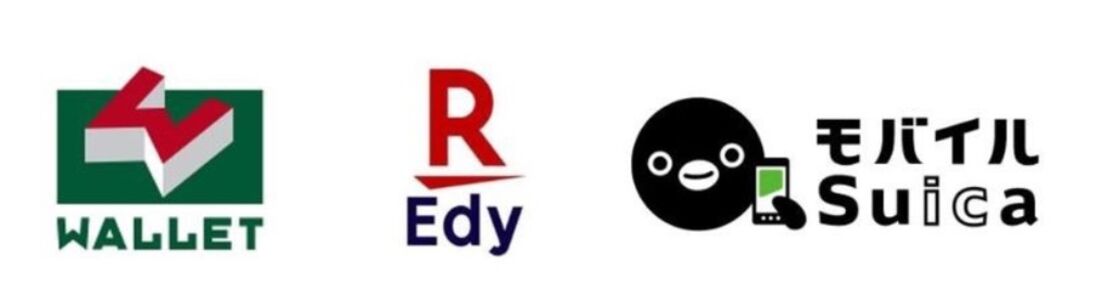
対応しているのは「楽天Edy(Edyカード、Edyアプリインストール済みのおサイフケータイ)」「モバイルSuica」「支払秘書」の3つ。
支払い方法はそれぞれ異なりますが、いずれも手数料などは一切発生しません。普段から利用している電子マネーがあれば、使ってみるのもよいでしょう。
メリット

電子マネーによっては、サービス固有のポイントが貯まる場合があります。たとえば「楽天Edy」だと、200円ごとに楽天ポイントが1ポイント付与されます。Amazonで還元率1%の商品を購入した場合、楽天ポイントとAmazonポイントの二重取りが可能というわけです。
楽天Edyのチャージに「楽天カード」を設定すれば、さらに0.5%分の楽天ポイントが加算されるので、実質2%還元も実現できます。
デメリット
Amazonにおいて電子マネー支払いに対応している商品はあまり多くありません。クレジットカードやAmazonギフト券と比べて、利用シーンは限られてしまうといえるでしょう。
また、配送方法は「通常配送」のみの対応です。電子マネー支払いを選択した場合、お急ぎ便は利用できないので注意してください。
利用できない商品
電子マネーでの支払いができない商品は以下の通りです。
以下の商品または注文については、コンビニ払い、ATM払い、ネットバンキング払いまたは電子マネー払いを選択できません。 以下は一例です。
- Amazonマーケットプレイス出品者が販売および発送する一部の商品
- お急ぎ便やお届け日時指定便利用のご注文
- Amazon定期おトク便のご注文
- Amazonフレッシュでのご注文
- 支払い方法に制限を設けている商品
- Amazon.co.jpギフトカード(チャージタイプ以外)
- Amazonコイン
- デジタルコンテンツ(Kindle電子書籍、デジタルミュージック、Androidアプリやアプリ内課金アイテム、Amazon Prime Video、ならびにデジタルゲームやダウンロードソフトウェアなど)
- 合計金額が500,001円以上のご注文
- 高額な時計
- ご登録の住所に送付されるほしい物リストの商品
支払い手順
ここでは、一例として「楽天Edy」での支払い手順を紹介します。
-
支払い方法に「コンビニ・ATM・ネットバンキング・電子マネー」を選択
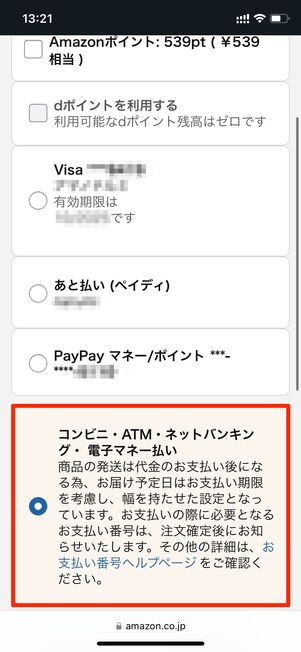
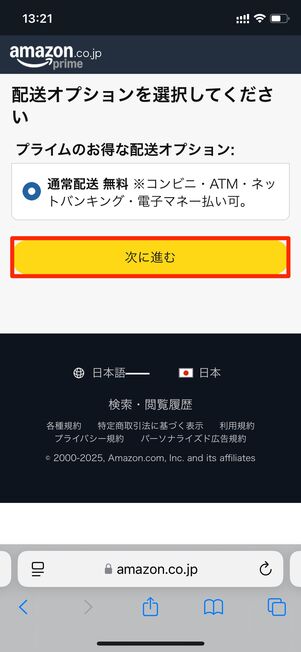
欲しい商品をカートに入れレジに進んだら、支払い方法の選択画面で「コンビニ・ATM・ネットバンキング・電子マネー」を選択します。
「通常配送」しかできない旨が記載されるので、問題なければ[次に進む]をタップしましょう。
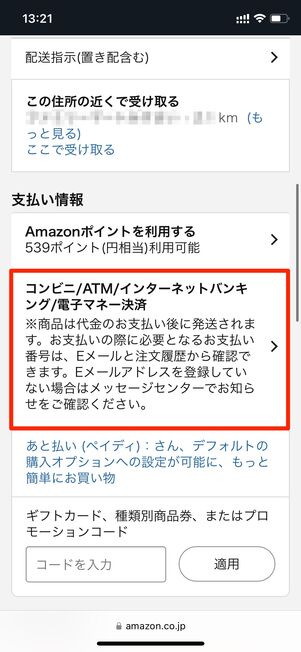
注文確認画面で支払い方法が「コンビニ・ATM・ネットバンキング・電子マネー」になっていることを確認したら、そのまま注文を確定してください。
任意の電子マネーを支払い方法に選択する
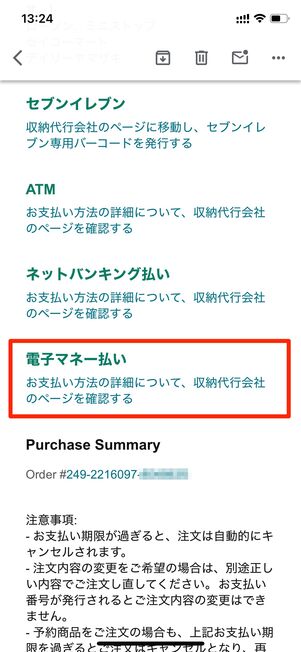
注文後、しばらくすると「お支払い番号」を知らせるメールが届きます。メールに記載されている「電子マネー払い」のリンクを押してください。
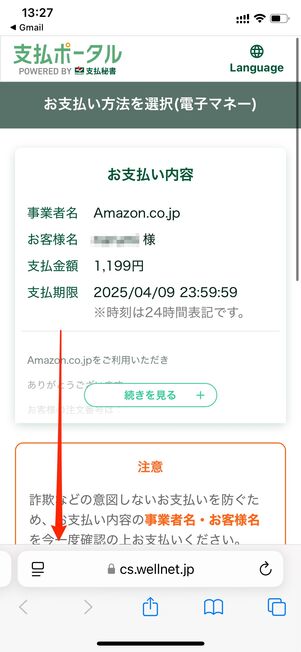
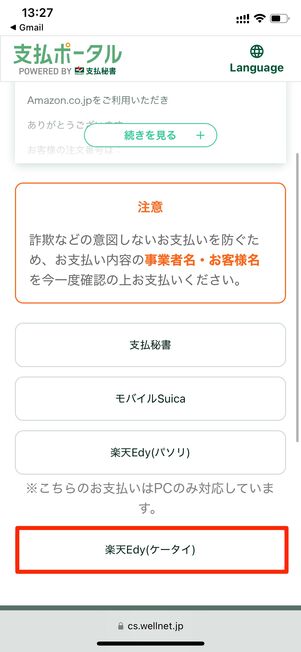
ブラウザで「お支払い方法を選択(電子マネー)」の画面を開いたら、一番下までスワイプしてから任意の電子マネーを選択します。ここでは、楽天Edyを選択しました。
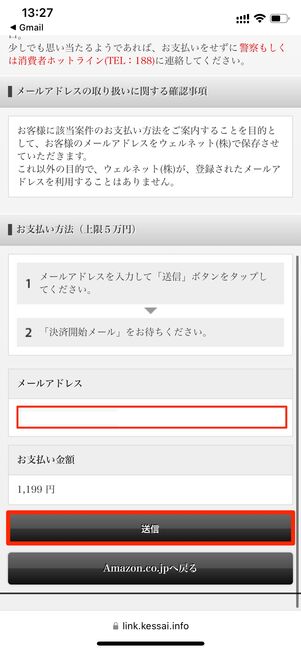
続く画面で、支払い方法の概要が表示されます。自身のメールアドレスを入力して[送信]を押しましょう。
メールに記載されているURLから支払いを進める

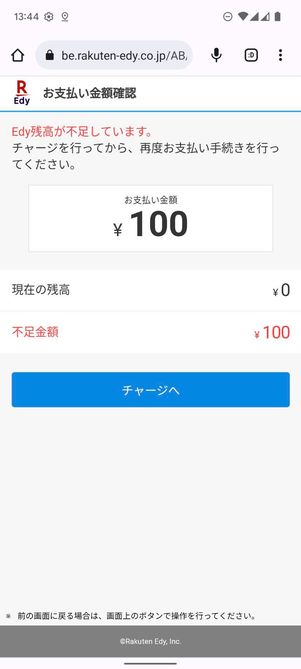
入力したメールアドレス宛に楽天Edyからメールが届きます。記載されているURLをタップして、支払いを進めてください。
ATM振り込みで支払う

ATMでの支払いは、Pay-easy(ペイジー)というサービスを利用します。ATMの画面を操作していくつかの番号を入力することで、チャージ金額を振り込める仕組みです。銀行によってはスマホやパソコンからインターネットを経由して振り込める場合もあります。
なお、銀行によっては手数料が発生する場合があるので注意が必要です。あらかじめ、銀行の公式サイトなどで確認しておくことをおすすめします。
みずほ銀行/りそな銀行/埼玉りそな銀行/三井住友銀行/ゆうちょ銀行/千葉銀行/三菱UFJ銀行/横浜銀行/関西みらい銀行/広島銀行/福岡銀行/十八親和銀行/東和銀行/京葉銀行/熊本銀行/南都銀行/足利銀行/七十七銀行/JAバンク/百十四銀行
メリット
対応ATMで収納機関番号・お客様番号・確認番号の数字を入力するだけで簡単に支払いができます。
地方銀行にも幅広く対応しているので、現金派のユーザーで「近所にコンビニがない」「PayPayを利用できない」といったケースでは有用かもしれません。
デメリット
ATMによっては、手数料が発生するケースがあるかもしれません。また、支払いが完了するまでは商品が発送されないので、急ぎで欲しい商品がある場合には、あまり向かないでしょう。
利用できない商品
Amazonで以下の商品を購入する際は、ATM支払いを利用できません。
以下の商品または注文については、コンビニ払い、ATM払い、ネットバンキング払いまたは電子マネー払いを選択できません。 以下は一例です。
- Amazonマーケットプレイス出品者が販売および発送する一部の商品
- お急ぎ便やお届け日時指定便利用のご注文
- Amazon定期おトク便のご注文
- Amazonフレッシュでのご注文
- 支払い方法に制限を設けている商品
- Amazon.co.jpギフトカード(チャージタイプ以外)
- Amazonコイン
- デジタルコンテンツ(Kindle電子書籍、デジタルミュージック、Androidアプリやアプリ内課金アイテム、Amazon Prime Video、ならびにデジタルゲームやダウンロードソフトウェアなど)
- 合計金額が500,001円以上のご注文
- 高額な時計
- ご登録の住所に送付されるほしい物リストの商品
支払い手順
-
支払い方法に「コンビニ・ATM・ネットバンキング・電子マネー」を選択
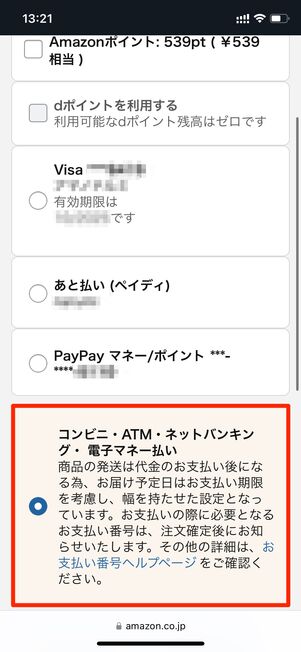
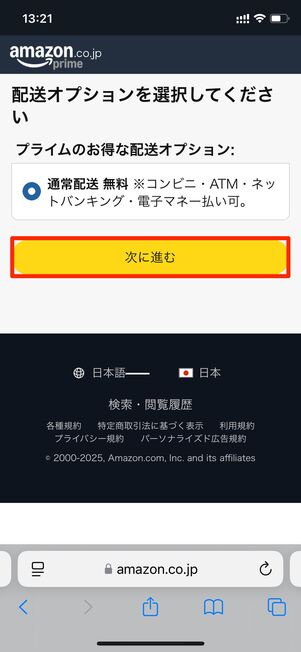
欲しい商品をカートに入れレジに進んだら、支払い方法の選択画面で「コンビニ・ATM・ネットバンキング・電子マネー」を選択します。
「通常配送」しかできない旨が記載されるので、問題なければをタップしましょう。
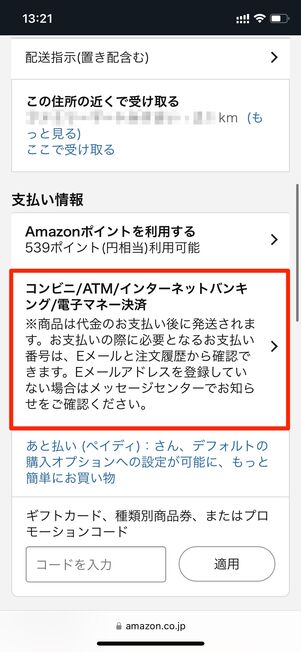
注文確認画面で支払い方法が「コンビニ・ATM・ネットバンキング・電子マネー」になっていることを確認したら、そのまま注文を確定してください。
収納機関番号・お客様番号・確認番号を確認
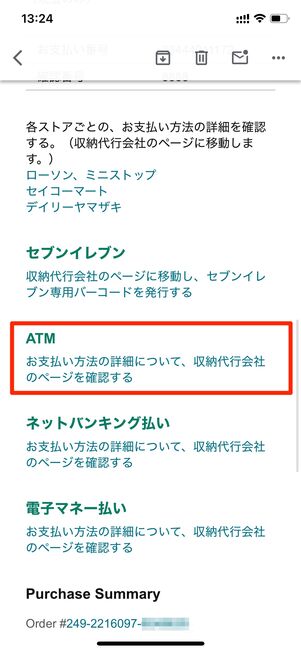
注文後、しばらくすると「お支払い番号」を知らせるメールが届きます。メールに記載されている「ATM」のリンクを押してください。
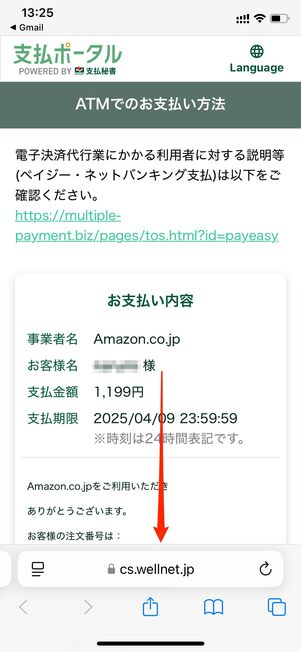
ブラウザで「ATMでのお支払い方法」の画面を開いたら、画面下までスワイプします。
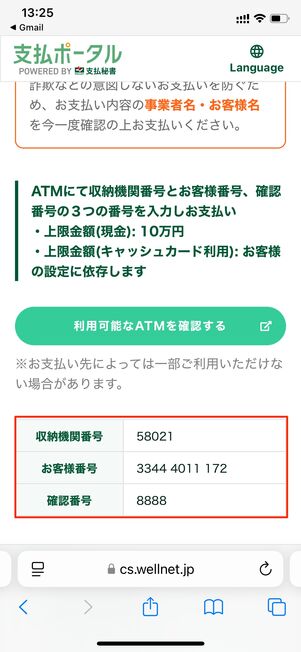
収納機関番号・お客様番号・確認番号がそれぞれ表示されるので、確認しておきます。
ATMの画面を操作して収納機関番号・お客様番号・確認番号を入力
対応しているATMに足を運びます。キャッシュカードを入れたら、画面を操作して「料金払込(ペイジー)」などのボタンを押しましょう。
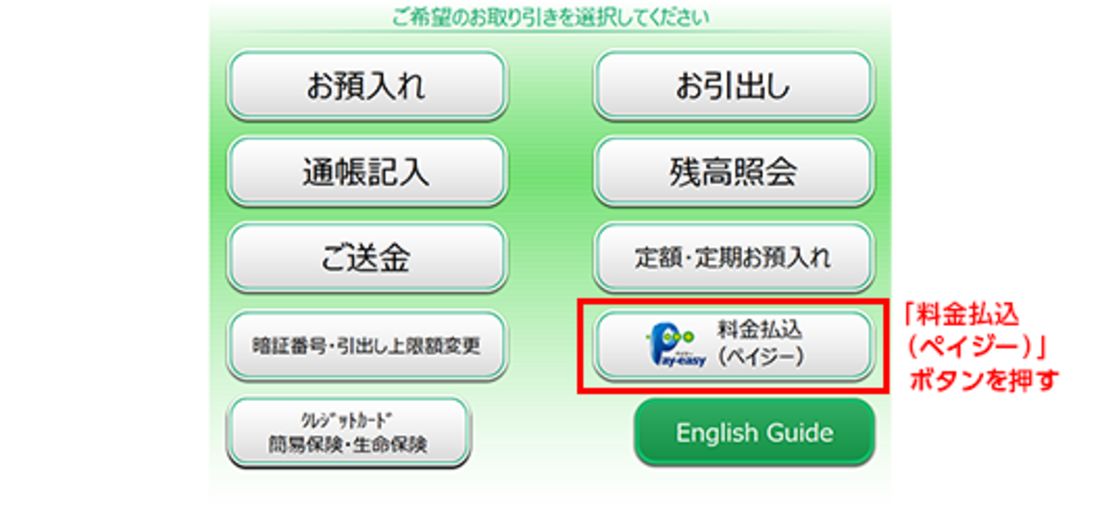 Image
Imageそのまま案内に従って収納機関番号・お客様番号・確認番号などの情報を入力して支払いを済ませればOKです。
ネットバンキング振り込みで支払う

「ネットバンキング払い」とは、指定のリンクからワンタップで料金振り込みを済ませられる方法です。
Amazonのネットバンキング支払いに対応している銀行は、「auじぶん銀行」と「住信SBIネット銀行」の2つ。いずれも手数料は無料です。
メリット
パソコンやスマホがあればその場で支払いができるので、わざわざATMや銀行窓口まで足を運ぶ必要がありません。基本的にログインするだけで振り込み画面が開けるので、操作も簡単です。
デメリット
とても便利な支払い方法なのですが、対応している銀行が「auじぶん銀行」と「住信SBIネット銀行」の2つだけと少ないのが難点です。利用できるユーザーはあまり多くないでしょう。
利用できない商品
Amazonで以下の商品を購入する際はネットバンキング支払いを利用できません。注意してください。
以下の商品または注文については、コンビニ払い、ATM払い、ネットバンキング払いまたは電子マネー払いを選択できません。 以下は一例です。
- Amazonマーケットプレイス出品者が販売および発送する一部の商品
- お急ぎ便やお届け日時指定便利用のご注文
- Amazon定期おトク便のご注文
- Amazonフレッシュでのご注文
- 支払い方法に制限を設けている商品
- Amazon.co.jpギフトカード(チャージタイプ以外)
- Amazonコイン デジタルコンテンツ(Kindle電子書籍、デジタルミュージック、Androidアプリやアプリ内課金アイテム、Amazon Prime Video、ならびにデジタルゲームやダウンロードソフトウェアなど)
- 合計金額が500,001円以上のご注文 高額な時計
- ご登録の住所に送付されるほしい物リストの商品
支払い手順
ここでは、一例として住信SBIネット銀行での支払い手順を紹介します。
-
支払い方法に「コンビニ・ATM・ネットバンキング・電子マネー」を選択
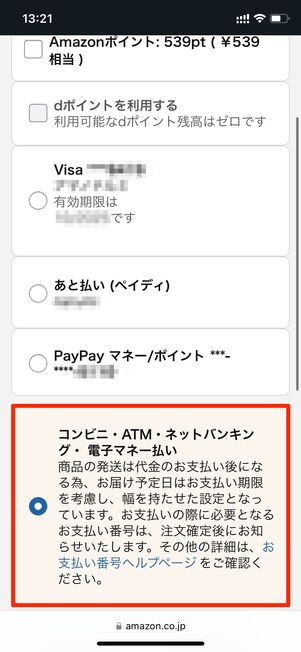
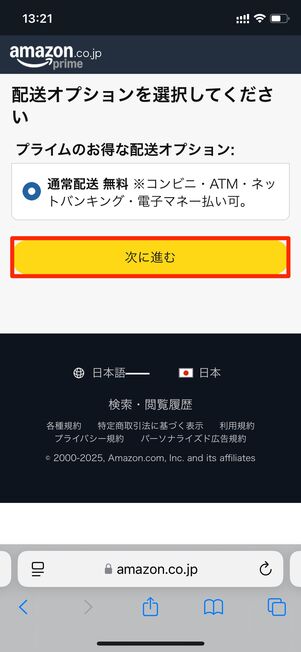
欲しい商品をカートに入れレジに進んだら、支払い方法の選択画面で「コンビニ・ATM・ネットバンキング・電子マネー」を選択します。
「通常配送」しかできない旨が記載されるので、問題なければをタップしましょう。
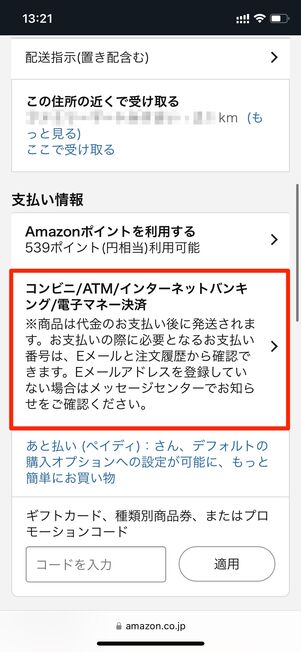
注文確認画面で支払い方法が「コンビニ・ATM・ネットバンキング・電子マネー」になっていることを確認したら、そのまま注文を確定してください。
お支払い番号を知らせるメールを確認する
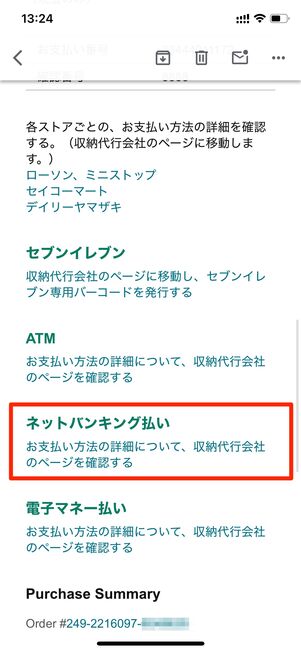
注文後、しばらくすると「お支払い番号」を知らせるメールが届きます。メールに記載されている「ネットバンキング払い」のリンクを押してください。
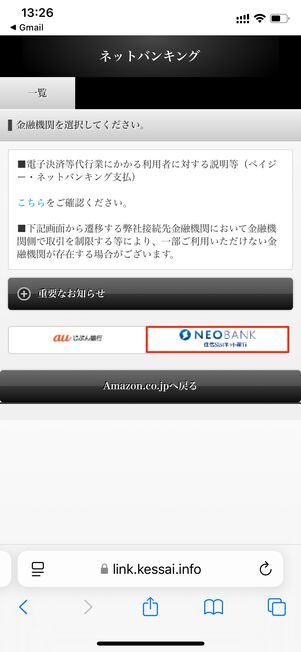
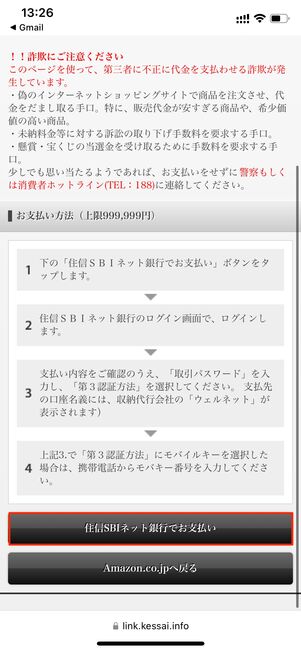
ブラウザでネットバンギング払いの画面を開いたら、利用したい銀行をタップ。すると、支払い手順が表示されます(ここでは住信SBIネット銀行を選択しました)。
一読して確認したら、ボタンを押します。
ネットバンキングにアクセスして支払いを済ませる
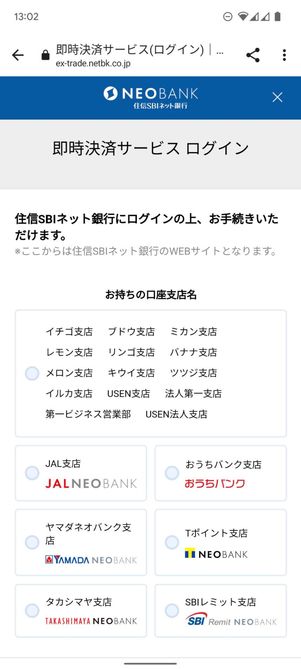

ログイン画面が表示されるので、口座支店名やユーザーネーム、パスワードを入力してログインを済ませます。
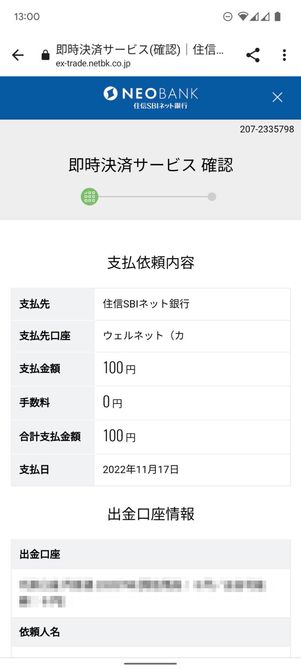
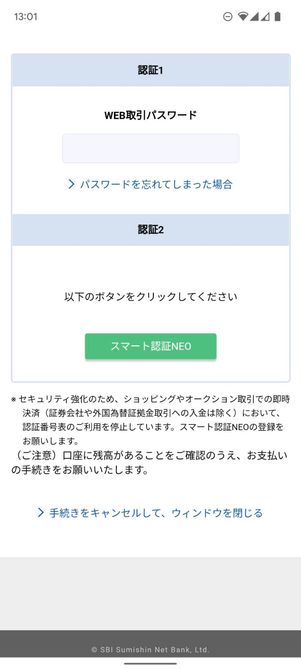
支払先の口座名、支払い金額、出金口座などが表示されます。一読して問題なければ、取引パスワードを入力して認証しましょう。